Warum Sie von Shopify zu WooCommerce migrieren sollten und wie es geht
Veröffentlicht: 2020-11-20Seien wir ehrlich, der Wechsel von Shopify zu WooCommerce war keine spontane Entscheidung, oder? Die Chancen stehen gut, dass Sie möglicherweise auf mehrere Engpässe gestoßen sind, um Ihr Geschäft auf die nächste Stufe zu bringen.
Shopify ist zweifellos eine großartige Plattform, um großartige Geschäfte aufzubauen. Aber wenn Sie glauben, dass Sie mehr Freiheit brauchen, um Ihren Shop zu personalisieren, ist WooCommerce die richtige Wahl für Sie.
In diesem Artikel lernen wir die Bereiche kennen, in denen Sie Ihren Shop verbessern können, falls Sie sich für eine Migration zu WooCommerce entscheiden. Sie werden auch sehen, wie einfach Sie Ihre Daten sicher von Shopify in Ihren neuen Shop migrieren und im Handumdrehen mit dem Verkauf beginnen können.
WooCommerce als Upgrade von Shopify
Dedizierte Plattformen wie Shopify helfen Benutzern, ihren Shop ohne großen Aufwand zu betreiben. Das Problem entsteht, wenn der Eigentümer nach Funktionen sucht, die sein Geschäft ein wenig von den verfügbaren Standardoptionen unterscheiden könnten.
Hier sind einige Gründe, warum WooCommerce als Upgrade von Shopify bezeichnet werden kann.
1. Wahl der Themen
In diesem Zeitalter des einzigartigen Brandings und des nischenbasierten Marketings wissen Sie mehr als die meisten anderen, dass das Thema Ihrer Website Teil Ihrer Identität ist. Im Vergleich dazu können Sie mit Ihrem grundlegenden Shopify-Konto aus insgesamt 11 Themen auswählen.
Der schiere Mangel an Themenauswahl ist das, was Shopify unserer Meinung nach am meisten fehlt. Da wir erwarten, dass Vielfalt und ein Gefühl der Einzigartigkeit von Geschäften das Engagement steigern, ist dies eine große Enttäuschung. Obwohl Shopify zum ersten Mal Besitzer eines Shops ist, bietet er einen robusten Shop mit allen grundlegenden Funktionen, die standardmäßig aktiviert sind.

Während Shopify mit der Geschwindigkeit gewinnt, mit der Sie Online-Shops starten und betreiben können, zeichnet sich WooCommerce dadurch aus, dass er dem Ladenbesitzer die volle Kontrolle über die vollständige Anpassung seiner Website gibt. Benutzer können ganz einfach Vorlagen-Plugins hinzufügen oder sogar Designs direkt in ihren Shop hochladen.
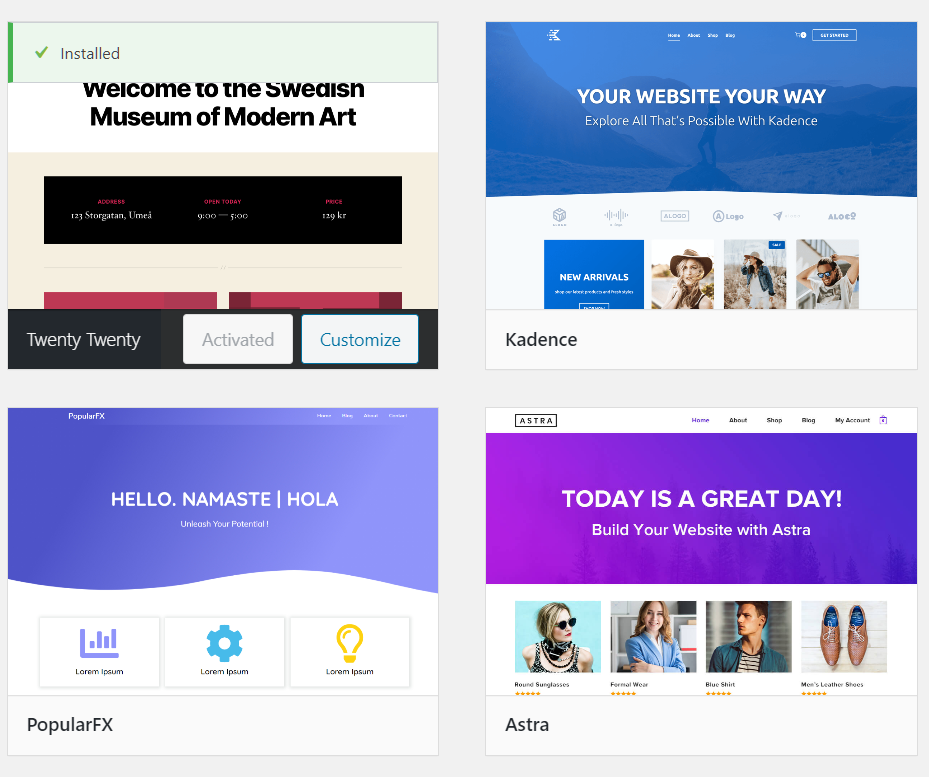
Und das Beste daran ist, dass Sie alle Ihre Blogs und andere relevante Inhalte so gestalten können, wie es am besten zu Ihrem Geschäft in WooCommerce passt. Mit der Möglichkeit, jedes Element Ihres Themas anzupassen, wäre Ihr Geschäft wirklich Ihr eigenes Design.
WooCommerce ist darauf ausgelegt, mit Ihrem Unternehmen zu wachsen. Dies bedeutet, dass Sie immer noch ein übersichtliches Website-Layout haben können, während Sie das gleiche Thema beibehalten, selbst wenn Sie Ihrem Geschäft eine Menge neuer Produkte hinzufügen.
2. Preisoptionen
Du startest kostenlos in WooCommerce. Das soll nicht heißen, dass Sie Ihre Website starten können, ohne im Voraus etwas zu bezahlen. Sie müssten weiterhin Website-Hosting-Gebühren und Domain-Gebühren zahlen, um Ihre Website online zu stellen. Da Sie entscheiden können, was Sie für Ihre Host- und Domainnamen bezahlen möchten, ist es offensichtlich, dass Sie keine riesigen Summen zahlen müssen, um Ihren Online-Shop einzurichten.
Dasselbe gilt jedoch nicht für Shopify. Erstens hat Ihr Geschäft immer einen Monatsplan, dessen Tarife zwischen 29 und 299 US-Dollar pro Monat liegen können. Ihr Preismodell basiert auf den Funktionen, die Sie auf Ihrer Website wünschen. Dies bedeutet, dass Optionen wie Versandkosten und Add-Ons eine zusätzliche monatliche Zahlung erfordern würden.
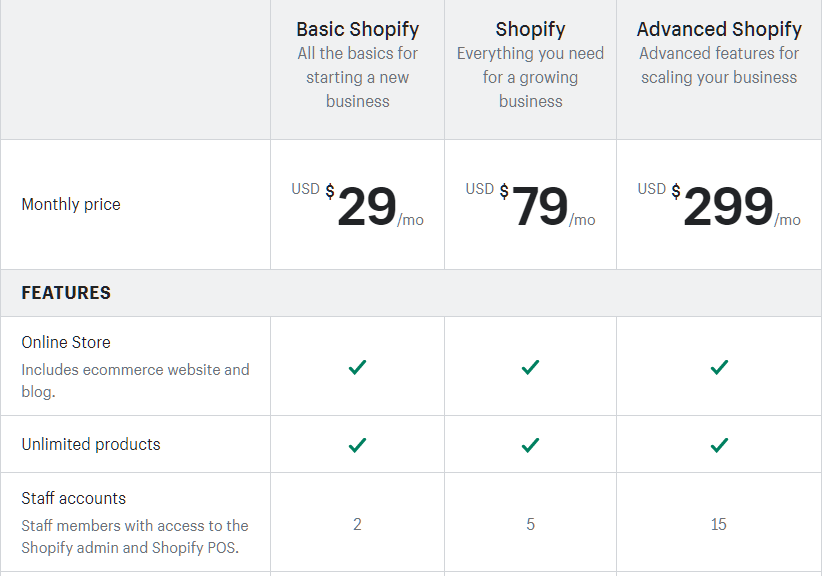
Als Open-Source-Produkt verlangt WooCommerce von keinem seiner Benutzer, monatliche Gebühren zu zahlen. Vieles, was Sie für Ihren Shop benötigen, kann aus dem Plugin-Verzeichnis hinzugefügt werden. WooCommerce unterhält auch eine Sammlung von Premium-Erweiterungen, die Sie zu Ihrem Shop hinzufügen können.
3. Payment Gateway-Integration
Transaktionsgebühren sind perfekte Beispiele, um kostenlose und kostenpflichtige Funktionen zu erklären. Bei Shopify kostet Sie die Verwendung von Zahlungsgateways 0,5 % bis 0,2 % pro Transaktion. Wenn Sie dies auf die Gesamtzahl der Transaktionen hochrechnen, summiert sich eine riesige Summe. In WooCommerce werden Sie keine Gebühren dieser Art sehen. Sie werden für alle von Ihnen verkauften Produkte vollständig bezahlt, unabhängig davon, welches Gateway Sie zum Einziehen der Zahlung verwenden.
Wenn Sie ein Geschäft haben, das internationale Benutzer bedient, benötigen Sie mehr Zahlungsoptionen, um allen gerecht zu werden. Shopify bietet hier eine Reihe von Optionen, aber die Liste ist ziemlich begrenzt. In WooCommerce finden Sie eine Menge verschiedener Zahlungs-Gateway-Plugins, die Ihren speziellen Geschäftsanforderungen entsprechen könnten.

Oft sind die kostenlosen Plugins alles, was Sie brauchen, um loszulegen. Wenn Ihr Ladenverkehr und Ihre Verkäufe steigen, können Sie ihre Premium-Versionen auswählen, um bestimmte Funktionen anzuwenden, die in Ihrer kostenlosen Version möglicherweise fehlen. PayPal Express Checkout ist eine solche Funktion, die Sie Ihrem Geschäft kostenlos hinzufügen können.
4. Suchmaschinenoptimierung
Inzwischen wissen Sie das vielleicht bereits: Es gibt ein Limit, um die Seiten Ihres Shopify-Shops zu bearbeiten. Da Shopify eine Closed-Source-Plattform ist, gibt es eine Grenze, um maximale Sichtbarkeit durch SEO-Bemühungen zu gewährleisten.
Es braucht Zeit und Mühe, um Ihrer Website die nötige Sichtbarkeit auf Suchmaschinenseiten zu verschaffen. Ihre Chancen steigen, wenn Sie Ihre Website und ihren Inhalt vollständig optimieren können, um den Prozess zu beschleunigen. Dazu müssen Sie jedes Detail Ihrer Website bearbeiten, egal wie klein oder komplex sie ist.
Mit Shopify sind Sie durch die bereitgestellten Bereiche eingeschränkt, damit Ihre Website die erforderlichen SERP-Ränge erhält. Mit WordPress und WooCommerce können Sie alles bearbeiten, was Sie auf Ihrer Webseite sehen. Dazu gehören die Metadaten Ihrer Seite, Titelinhalte und alle anderen Tags, die Ihnen helfen können, Ihre Seiten zu einem besseren Ranking zu verhelfen.
Kostenlose Plugins wie Yoast und Jetpack bieten eine Menge Funktionen für SEO, Social-Media-Integration, Anti-Spam-Filter und vieles mehr.
5. Hinzufügen einer unendlichen Anzahl von Produkten
Shopify ist perfekt für kleine Geschäfte mit weniger als hundert Produktvariationen. Wenn Sie mehr bezahlen, müssen Sie zusätzliche Gebühren zahlen oder auf den erweiterten Plan upgraden. Dies war schon immer ein Engpass für die Bekleidungsindustrie im Allgemeinen.
Wenn Sie einem Geschäft Produkte hinzufügen, die in vier verschiedenen Farben und 20 verschiedenen Designs erhältlich sind, würde die Nettokombination 100 überschreiten. Daher ist das Hinzufügen von Variationen zu Produkten in solchen Fällen eine entmutigende Aufgabe für erstmalige Shopify-Geschäftsinhaber.
Im Gegensatz dazu erlaubt WooCommerce unendliche Produktvariationen für jedes Produkt, das Ihrer Website hinzugefügt wird. Es kann automatisch Variationen für Sie erstellen, indem es die Attribute verwendet, die beim Hinzufügen von Produkten bereitgestellt werden.
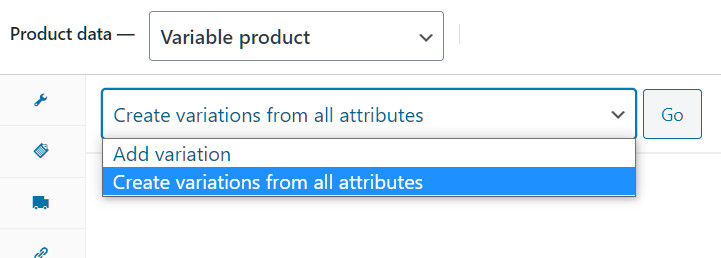
Variationen werden erstellt, indem Attribute miteinander kombiniert werden, um einzigartige variable Produkte zu bilden. Sie haben die volle Kontrolle über jede Variation, was bedeutet, dass Sie innerhalb der automatisch erstellten Variationen filtern können.

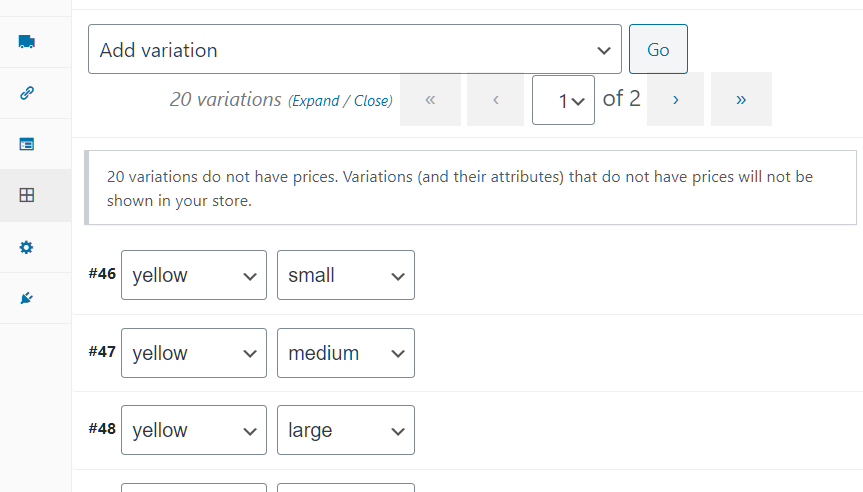
6. Eine teure Versandeinrichtung
Wenn Sie einen aktiven Shop haben, in dem Live-Versandtarife aktiviert sind, haben Sie wahrscheinlich einen erweiterten Shopify-Plan. Es ist unklug, mehr für nur eine Funktion auszugeben, daher ist es immer besser, sich nach Plattformen umzusehen, die Funktionen zu einem erschwinglichen Preis anbieten.
Anstatt eine monatliche Gebühr zu zahlen, bietet WooCommerce jährliche Gebühren für Versandkosten und andere Notwendigkeiten des Geschäfts an, und das zu erschwinglichen Preisen. Sie können immer Premium-Plugins finden, die Funktionen bieten, die spezifisch für Ihre Website sind. Sie müssen nie viel für ein Bündel von Funktionen ausgeben, die Sie nicht verwenden werden.
Sie können andere Aspekte des Versands wie die WooCommerce-PDF-Rechnungen und Lieferscheine in WooCommerce mithilfe kostenloser Plugins jederzeit anpassen.
7. Pflege von Backups
WooCommerce verfügt über integrierte Import-/Exportfunktionen. Dies kann verwendet werden, um alle Ihre Website-Daten in CSV-Dateien zu sichern, die Sie im Falle eines Website-Absturzes verwenden können.
Obwohl Sie die Sicherungsfunktion in Shopify aktivieren können, können nur Sicherungen für Produkt- und Bestelldaten kostenlos durchgeführt werden. Für die Sicherung des Website-Designs und der zugehörigen Einstellungen fallen zusätzliche Gebühren an. Dies macht Backups in Shopify zu einer teuren Angelegenheit. In WooCommerce können Sie Backups mit kostenlosen Plugins wie Jetpack planen und frei bleiben.
8. Zugriff auf Plugins
Websites, die von WordPress oder WooCommerce betrieben werden, sind am besten, wenn es darum geht, ihre Funktionen mit kostenlosen und Premium-Plugins zu erweitern. WooCommerce verfügt über eine riesige Sammlung kostenloser und Premium-Plugins, die einfach zu installieren, zu bearbeiten und zu verwalten sind.
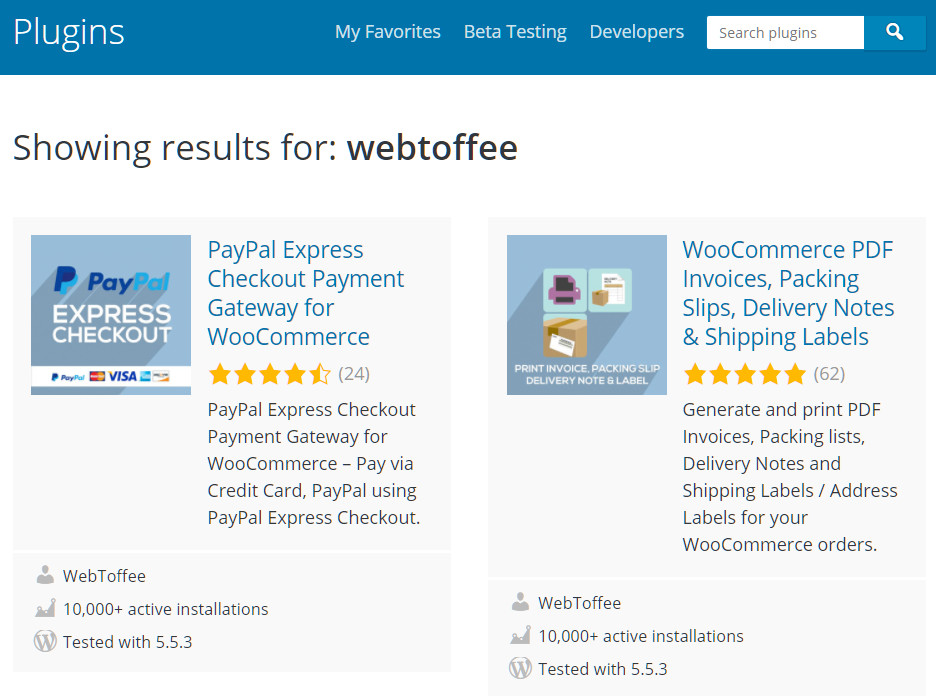
Es gibt nur eine sehr begrenzte Anzahl von Funktionen, die Sie in einem grundlegenden Shopify-Plan erhalten können. Dies würde Wartelisteneinstellungen, Buchhaltung oder andere grundlegende Einstellungen, die standardmäßig oder über kostenlose Plugins in WooCommerce bereitgestellt werden, nicht einschließen.
Sie können Plugins basierend auf ihrer Beliebtheit, Anzahl der Installationen oder sogar Kundenbewertungen auswählen. Da Tausende von Benutzern diese Plugins für ihre Shops verwenden, können Sie die beste Qualität dieser Plugins und Erweiterungen im WooCommerce-Plugin-Verzeichnis sicherstellen.
9. Zugang zur WordPress-Community
Zu wissen, dass Tausende von begeisterten Programmierern und Entwicklern an der Entwicklung funktionsreicher Plugins arbeiten, ist ein großer Vorteil für Besitzer von WordPress-Websites.
Das ist auch der Grund, warum Sie viele der Funktionen in WooCommerce von vornherein kostenlos erhalten können. Da Entwickler aus der ganzen Welt versuchen, unser Web-Erlebnis reichhaltiger und einfacher zu gestalten, können Websites ihr volles Potenzial leicht entfalten und müssten nur Premium-Plugins für komplexe Prozesse oder Nischen-Setups hinzufügen.
Die WordPress-Community-Foren sind ein großartiger Ort, um Ihre Zweifel und sogar Feature-Anfragen zu stellen. Bei einer so offenen Community spielt es keine Rolle, wie komplex die Fragestellung ist. Es wird immer jemanden mit der richtigen Lösung für Sie geben. Im Grunde können Sie also eine sich entwickelnde, funktionsreiche Website erstellen, wenn Ihr Unternehmen an Größe oder Komplexität zunimmt.
So führen Sie eine einfache Migration von Shopify zu WooCommerce durch
Wir verstehen, dass die Migration Ihrer Website auf eine andere Plattform eine schwierige Aufgabe sein kann. Wenn es richtig befolgt wird, kann es mit einigen sehr einfachen Schritten abgezogen werden, auch ohne ein Plugin zu verwenden.
Sehen wir uns an, wie wir eine saubere Migration Ihrer Produkte, Bestellungen und Kunden von Ihrer Shopify-Website zu Ihrem brandneuen WooCommerce-Shop durchführen können.
Sie müssen Ihren Host und einen geeigneten Domainnamen auswählen, bevor Sie einen WooCommerce-Shop einrichten können. In unserem Blog erfahren Sie, wie Sie einen WooCommerce-Shop von Grund auf neu erstellen, um loszulegen.
Schritt 1 – Erstellen einer Speicherdatei von Shopify
Wir sind nur daran interessiert, die Daten zu Produkten , Bestellungen und Kunden für die Migration zu erhalten. Theme-Daten und andere Website-Einstellungen können nicht zu WooCommerce migriert werden. Das ist großartig, da es Ihnen die Flexibilität gibt, an spezialisierten Themen zu arbeiten.
Exportieren Sie die Daten aus Shopify in ein CSV-Format.
Schritt 2 – Importieren von Daten in WooCommerce
Gehen Sie zu WooCommerce > Produkte . Hier finden Sie die Option zum Importieren von Produkten in der oberen Leiste des Produktmenüs. Klicken Sie auf „ Importieren “.
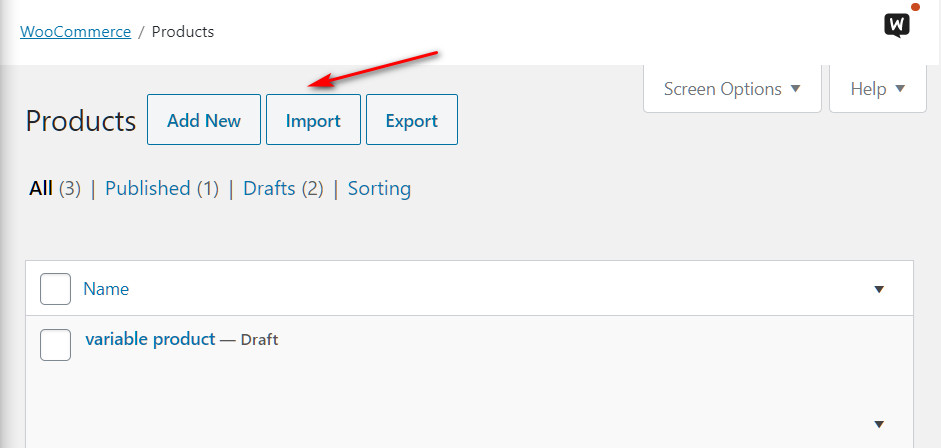
Auf der nächsten Seite finden Sie die Option, die gespeicherte CSV-Datei von Ihrem Computer auszuwählen.

Schritt 3 – Spaltenzuordnung
In diesem Schritt versucht WooCommerce, Produkte aus Ihrer CSV-Datei automatisch den Datentypen innerhalb von WooCommerce zuzuordnen. Da wir nur ausgewählte Produkte, Bestellungen und Kunden haben, wird es für WooCommerce einfach, Produkte entsprechend zuzuordnen.
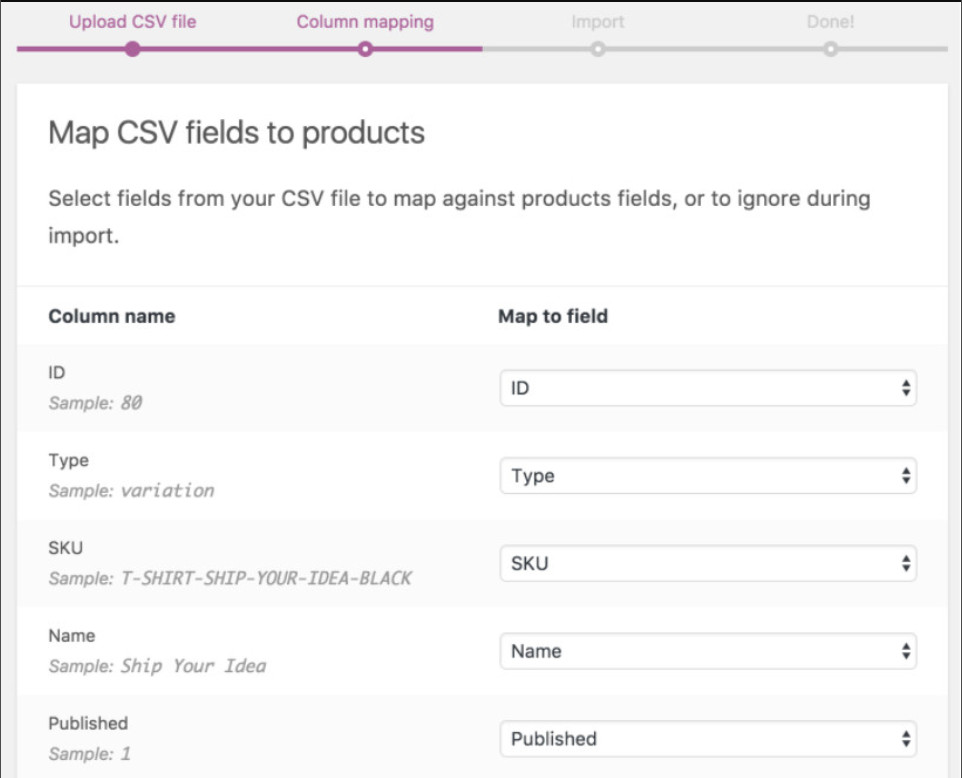
Schritt 4 – Führen Sie den Import aus
Dies kann eine Weile dauern, aber sobald Sie fertig sind, finden Sie alle Ihre importierten Produkte auf der Produktseite Ihrer Website.
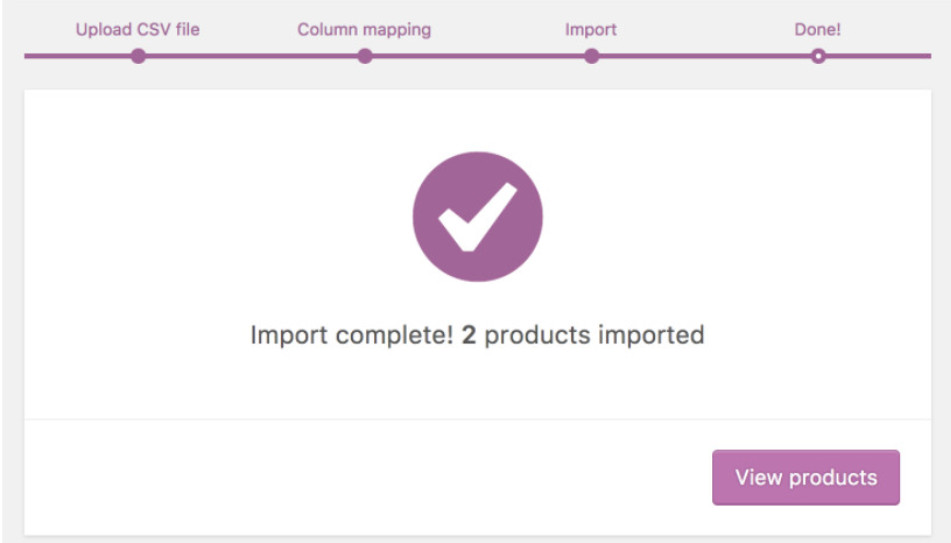
Sie können die Anzahl der importierten Produkte und die möglicherweise beim Import weggelassenen Produkte sehen. Dies kann auftreten, wenn die Produkte während der Spaltenzuordnung nicht richtig zugeordnet wurden.
Alternativen zu standardmäßigen WooCommerce-Importoptionen
Es gibt auch andere Möglichkeiten, Produkte in WooCommerce-Shops zu importieren. Plugins wie Cart2Cart, Import from Shopify und das SWM-Migrator-Plugin sind großartige Tools, um Shopify-Website-Daten zu WooCommerce zu migrieren. Suchen Sie auch nach anderen WooCommerce-Plugins, und Sie werden einige der spezialisiertesten Plugins finden.
Einpacken
Es gibt immer eine Lernkurve, die mit dem Wechsel auf eine neue Plattform einhergeht. Es kann also eine Weile dauern, Produkte und andere verwandte Seiten richtig einzurichten, um den Umfang Ihres WooCommerce-Shops vollständig zu schätzen.
Der größte Vorteil, den Sie möglicherweise durch die Migration von Shopify zu WooCommerce finden, ist der Betrag, den Sie monatlich an laufenden Kosten sparen. Sie müssen keine hohen Gebühren mehr in monatlichen Zahlungen zahlen.
Wir wissen, dass Sie Ihre Website noch weiter bearbeiten werden, um sie benutzerfreundlicher, reaktionsschneller und angenehmer anzusehen. Versuchen Sie also, die Einschränkungen zu notieren, auf die Sie auf der anderen Plattform gestoßen sind, und erhalten Sie die beste Funktion zur Ergänzung Ihres Geschäfts.
- War dies hilfreich ?
- Ja Nein
